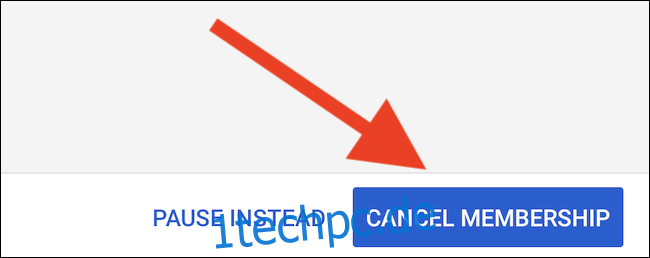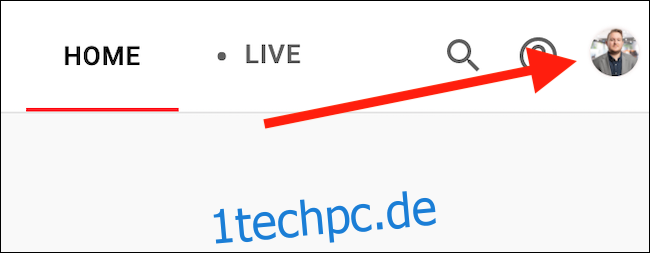Als YouTube TV zum ersten Mal auf den Markt kam, lobten viele es als einen der besten Werte in der Welt der Live-TV-Streaming-Abonnements. Egal, ob Sie den Service nicht mehr nutzen oder es satt haben Preis steigt, so kannst du deine YouTube TV-Mitgliedschaft kündigen.
Kündigen Sie Ihr Abonnement über das Web
Der einfachste Weg, sich von YouTube TV abzumelden, ist über den Streaming-Dienst Desktop-Website mit Ihrem Windows 10-, Mac- oder Linux-Computer. Klicken Sie nach dem Laden der Seite auf Ihren Avatar in der oberen rechten Ecke der Website.
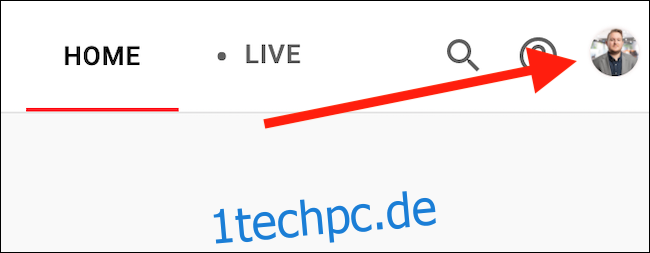
Wählen Sie aus dem Dropdown-Menü die Schaltfläche „Einstellungen“.
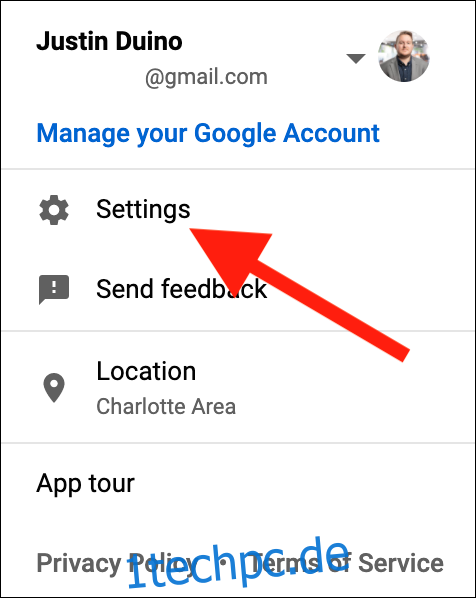
Klicken Sie als Nächstes auf den Link „Mitgliedschaft pausieren oder kündigen“, der sich unter der Liste „YouTube TV“ befindet.
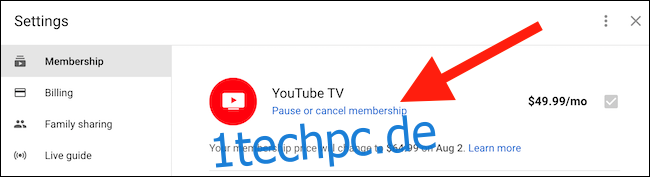
YouTube TV wird jetzt darum kämpfen, dich als Kunden zu halten. Auf dieser Seite haben Sie die Möglichkeit, Ihre Mitgliedschaft für mehrere Wochen zu pausieren, anstatt Sie ganz zu verlieren.
Wenn Sie sich abmelden möchten, wählen Sie den Link „Mitgliedschaft kündigen“.
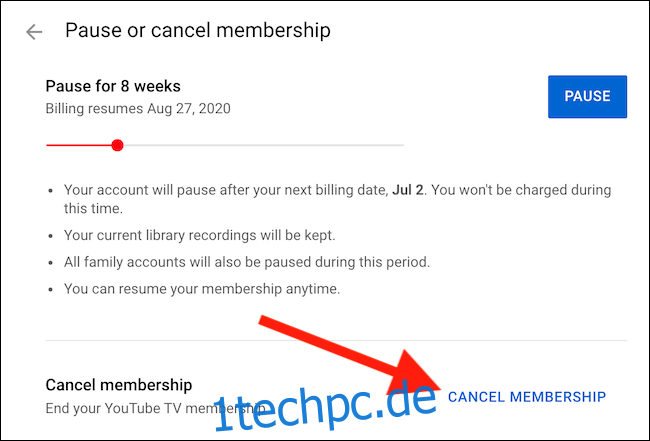
Wählen Sie einen der angegebenen Gründe für das Verlassen des Live-TV-Dienstes und klicken Sie dann auf die Schaltfläche „Abbrechen fortsetzen“, um fortzufahren.
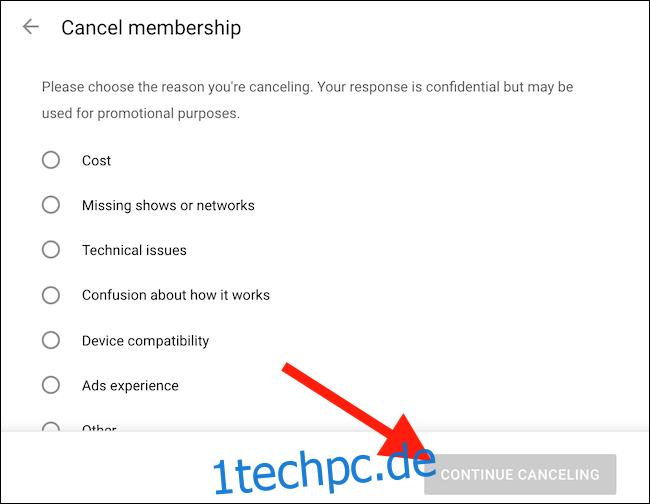
Beachten Sie, dass Sie bei der Auswahl von „Sonstiges“ aufgefordert werden, einen ausführlichen Grund für Ihre Abreise anzugeben.
Schließlich können Sie auf die Schaltfläche „Mitgliedschaft kündigen“ klicken, um Ihr YouTube TV-Konto dauerhaft zu schließen.
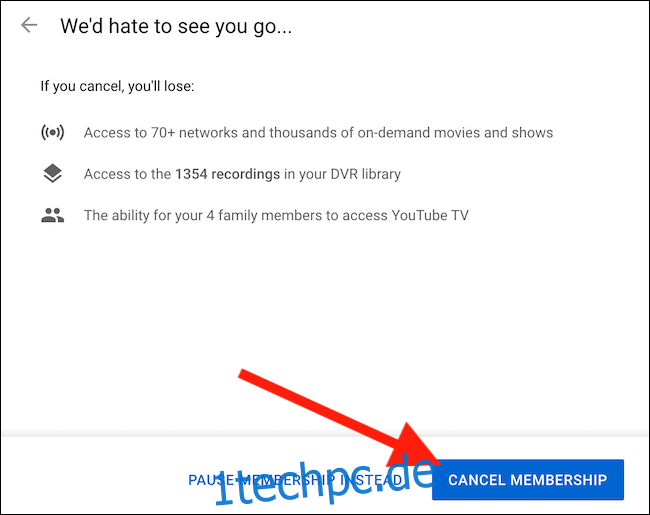
Kündigen Sie Ihr Abonnement über die mobile App
Wenn Sie Ihren Computer nicht in der Nähe haben, können Sie sich auch vom YouTube TV-App für Android. Leider ist die Funktion auf dem nicht verfügbar iPhone oder iPad App, aber es kann von der mobile Website.
Tippen Sie bei geöffneter YouTube TV-App in der oberen rechten Ecke der Benutzeroberfläche auf Ihren Avatar.
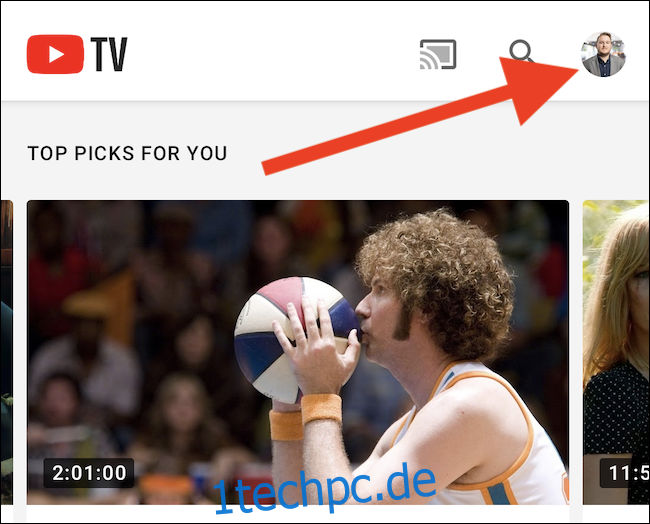
Wählen Sie im Menü die Option „Einstellungen“.
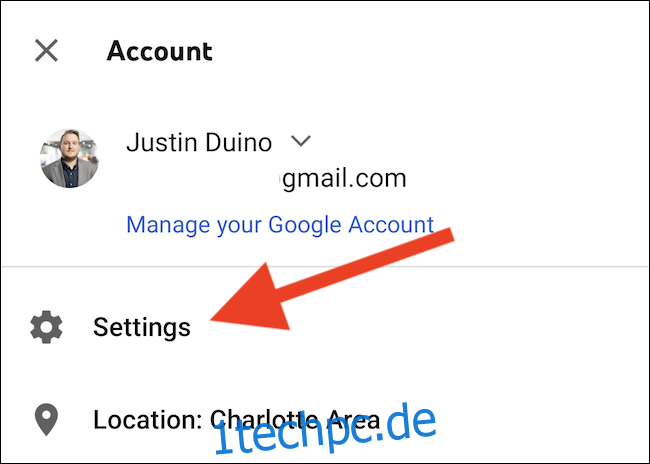
Tippen Sie auf die Option „Mitgliedschaft“.
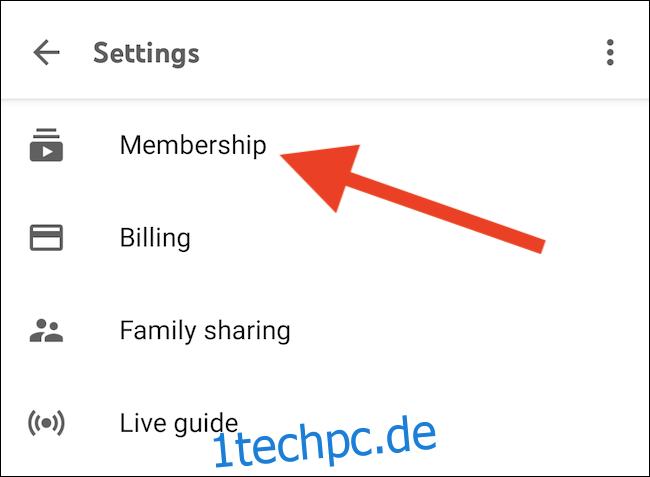
Wählen Sie den Link „Mitgliedschaft pausieren oder kündigen“, der sich unter der Liste „YouTube TV“ befindet.
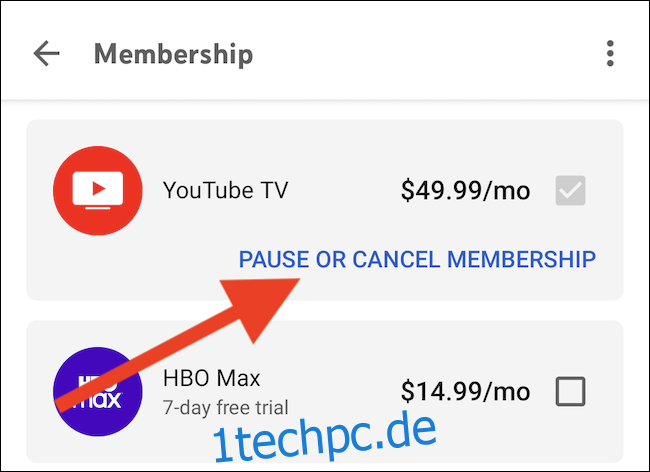
Wenn Sie Bedenken haben, Ihr Abonnement zu beenden, können Sie Ihre Mitgliedschaft für eine bestimmte Anzahl von Wochen pausieren. Wenn nicht, tippen Sie auf den Link „Abbrechen“, um fortzufahren.
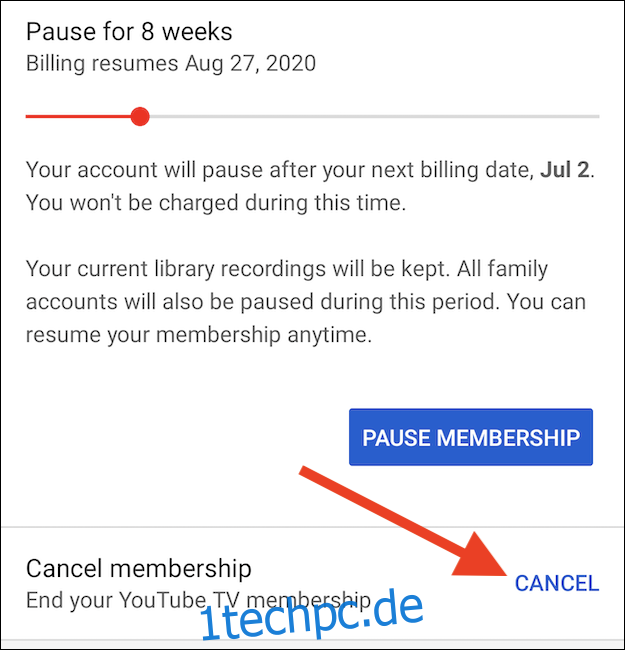
Wählen Sie einen der voreingestellten Gründe aus, um mitzuteilen, warum Sie Ihr YouTube TV-Abo kündigen.
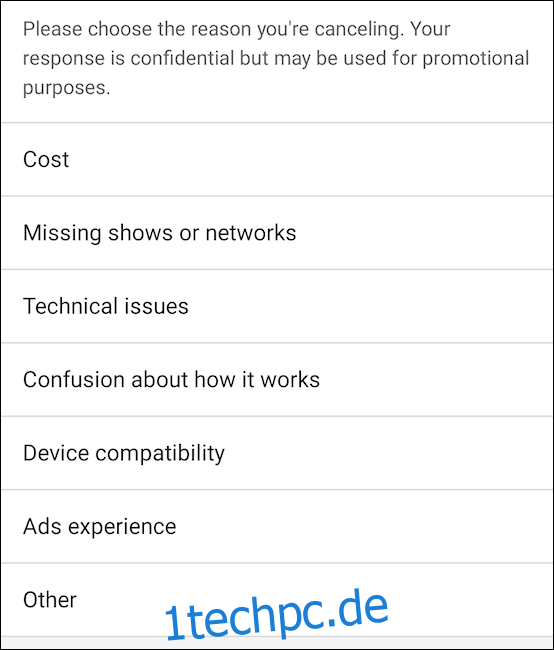
Wenn Sie die Option „Sonstige“ wählen, werden Sie aufgefordert, eine ausführliche Begründung anzugeben.
Der Streaming-Dienst bietet Ihnen erneut an, Ihre Mitgliedschaft zu pausieren. Wählen Sie die Schaltfläche „Abbrechen fortsetzen“, um fortzufahren.
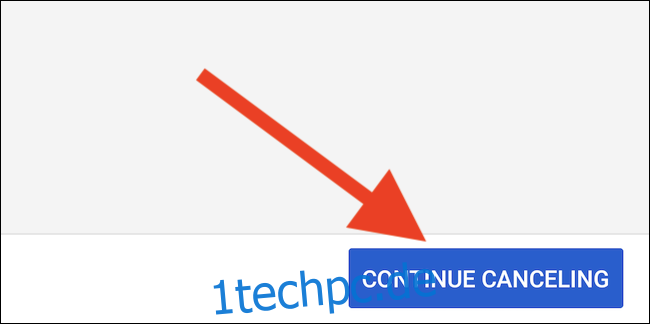
Sie erhalten den endgültigen Stornierungsbildschirm. YouTube TV listet alles auf, was du verpasst, wenn du dich vom Dienst abmeldest. Tippen Sie ein letztes Mal auf die Schaltfläche „Mitgliedschaft kündigen“, um Ihr monatliches Abonnement zu kündigen.